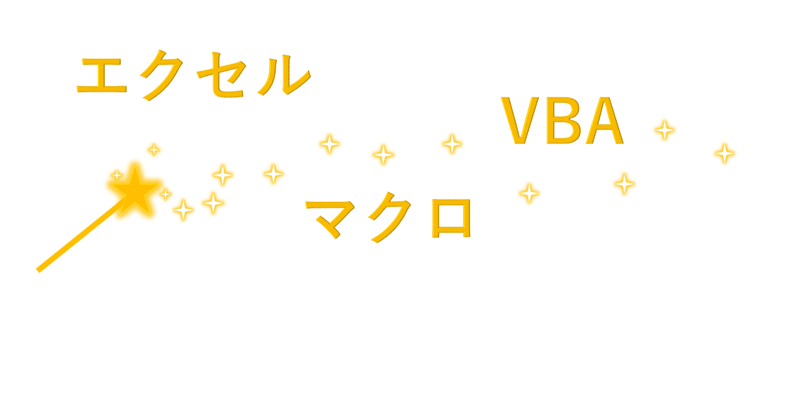エクセルマクロ初心者の方に向けて書き始めた記事です。マクロを勉強するうえで、基本的なコードをご紹介していますので、ここでご紹介したコードだけでも習得すればかなりマクロを扱える人に…
- 運営しているクリエイター
2020年7月の記事一覧
マクロルーティン#6(行のコピー)
行ごとコピーして別の行にそのまま貼り付ける
皆さんこんにちは。
今回は行ごとコピーして別の行にそのまま貼り付けるというコードの書き方をご紹介します。
◆目標
1の行をコピーして4の行に貼り付ける
◆書くコード
Rows(1).Copy Rows(4)
◆解説
「Rows」というのが始めて出てきましたが、これは行を指定するときに使います。Rowsの次にカッコ書きで行番号をいれます。
これは
マクロルーティン#5(範囲のコピー)
範囲をコピー&ペーストする
皆さんこんにちは。
今回は複数セルの範囲選択でコピー&ペーストする方法をご紹介します。
◆目標
A1からA5の値をD1からD5セルにコピー&ペーストする
◆マクロルーティン#4の方法での書き方
◆まとめてコピー&ペーストする書き方
◆解説
A1からA5までの範囲を取得する書き方は
Range(”A1:A5”)
カッコ内で最初のセルと最後のセルをコロン「:」で区